
Inhalt
Dieser Artikel wurde in Zusammenarbeit mit unseren Redakteuren und qualifizierten Forschern verfasst, um die Richtigkeit und Vollständigkeit des Inhalts zu gewährleisten.Das Content-Management-Team von überprüft die Arbeit des Redaktionsteams sorgfältig, um sicherzustellen, dass jeder Artikel unseren hohen Qualitätsstandards entspricht.
Adobe Acrobat Reader DC ist eine hervorragende Software, mit der Sie eine externe Datei an ein PDF-Dokument anhängen können. Unabhängig davon, ob Sie einen Windows-, Mac- oder Android-Computer verwenden, können Sie diese Funktion problemlos installieren und nutzen.
Stufen
-
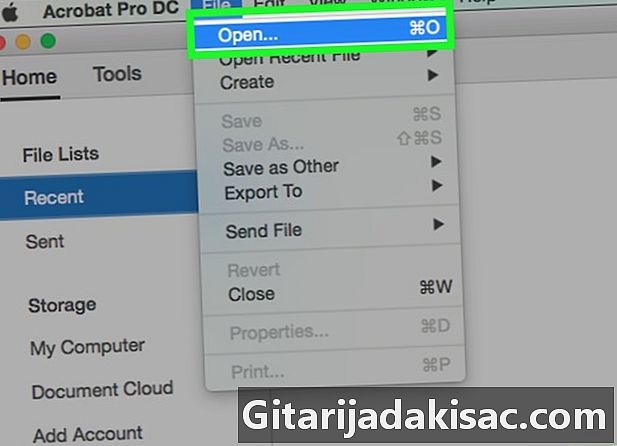
Öffnen Sie ein PDF-Dokument. Dazu müssen Sie zunächst auf das Symbol für Adobe Acrobat Reader DC klicken, das durch ein gekennzeichnet ist A stilisiert in weiß umrahmt von einem roten rand. Klicken Sie dann auf die Option Datei befindet sich in der Menüleiste am oberen Bildschirmrand und dann auf Öffnen .... Wählen Sie nun das PDF-Dokument aus, an das Sie eine Datei anhängen möchten, und klicken Sie auf offen.- Wenn Sie diese Software noch nicht verwenden, können Sie sie hier kostenlos herunterladen. Darüber hinaus können Sie Adobe Acrobat Reader DC unter Windows, Mac oder Android installieren.
-
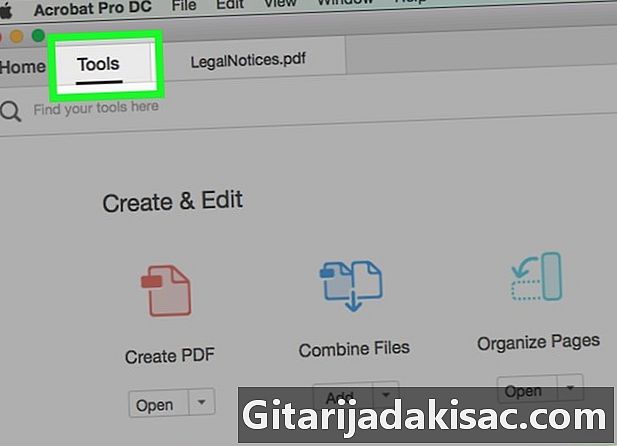
Klicken Sie auf Werkzeuge. Diese Option befindet sich in der oberen linken Ecke des Fensters. -
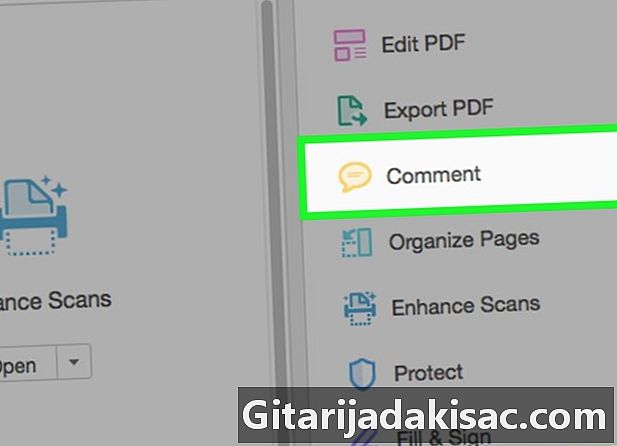
Klicken Sie auf Kommentar. Dieses Symbol wird durch eine Blase von e dargestellt und befindet sich oben links im Fenster. -
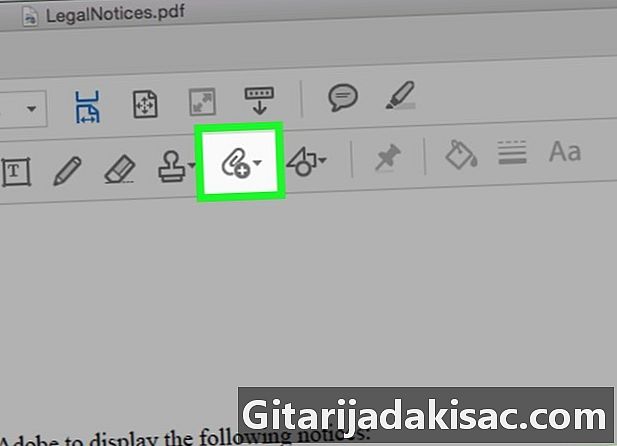
Klicken Sie auf das Symbol einer Büroklammer mit einem "+". Dieses Symbol befindet sich in der Symbolleiste oben im Fenster. -

Klicken Sie auf die Option Datei anhängen. Sobald Sie darauf klicken, verwandelt sich der Cursor in ein Büroklammersymbol. -
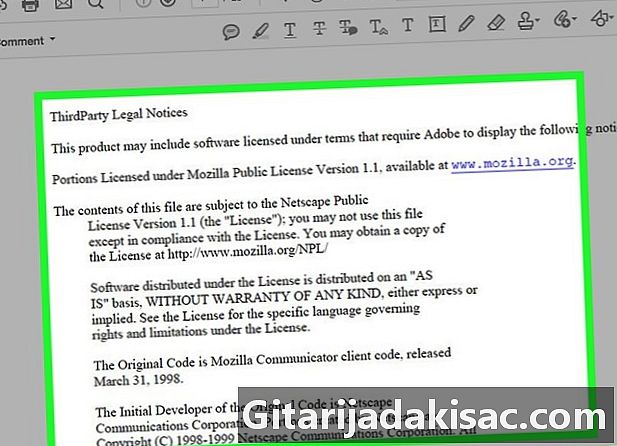
Klicken Sie auf die Stelle, an der Sie die Datei hinzufügen möchten. -
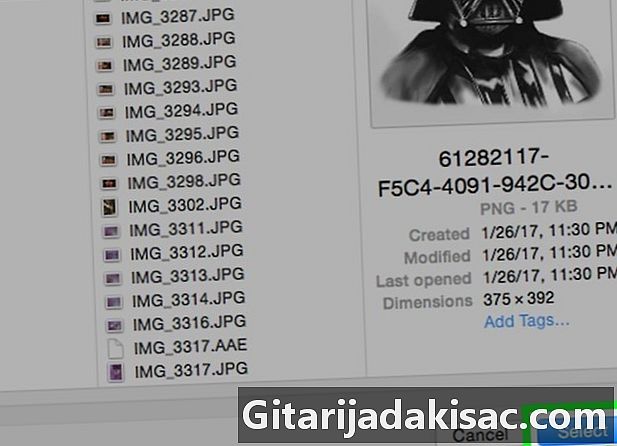
Suchen Sie die gewünschte Datei und klicken Sie auf offen. -
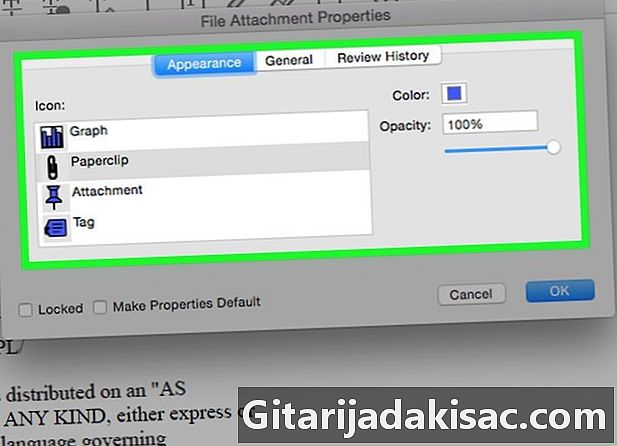
Passen Sie das Erscheinungsbild des Anhangs an. Verwenden Sie das sich öffnende Dialogfeld, um das Erscheinungsbild des Symbols, das den Anhang in der PDF-Datei darstellt, sowie dessen Farbe und Deckkraft auszuwählen. -
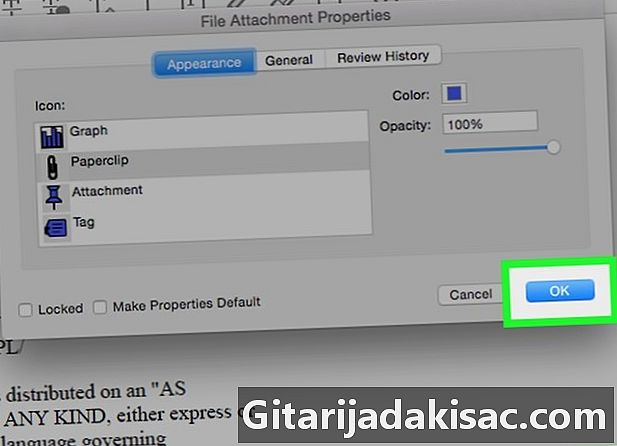
Klicken Sie auf Ok. -
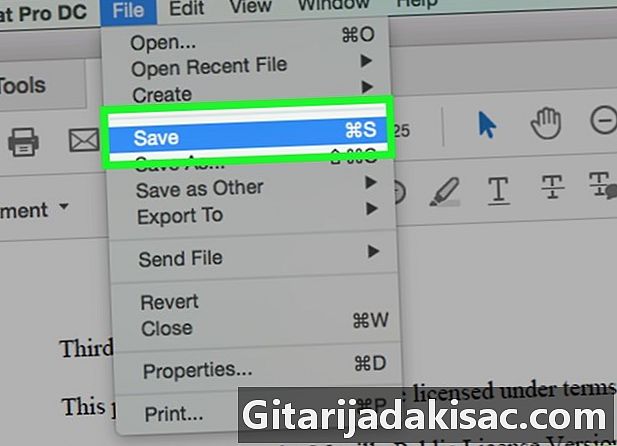
Klicken Sie schließlich auf Datei dann Rekord. Diese Schaltflächen befinden sich jeweils in der Menüleiste und im Dropdown-Menü. Und jetzt ist Ihr Anhang in Ihrem PDF-Dokument gespeichert!